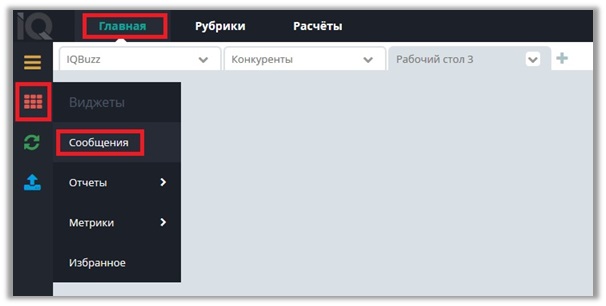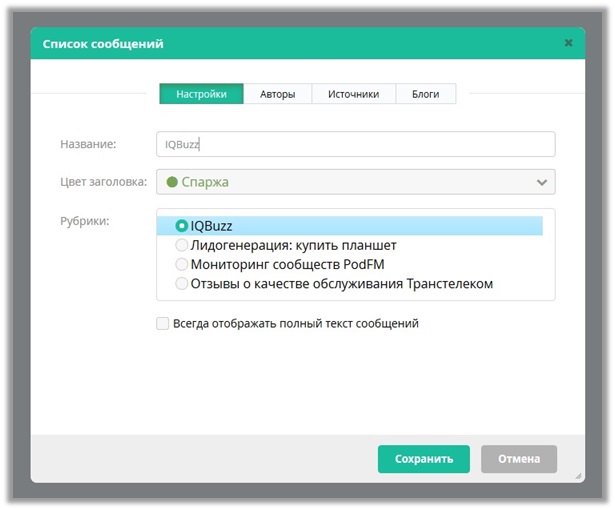Просмотр сообщений: различия между версиями
Burmakin (обсуждение | вклад) (Новая страница: « Для того, чтобы просмотреть собранные в рубрику сообщения, нужно создать на рабочем сто…») |
Burmakin (обсуждение | вклад) |
||
| Строка 1: | Строка 1: | ||
| − | + | <div class="user_formatted header_section clearfix"> | |
| + | <!--p> </p> | ||
| + | <p><iframe src="//www.youtube.com/watch?v=jn8_hN-0prs" width="480" height="360" frameborder="0"></iframe></p--> | ||
| + | <youtube>jn8_hN-0prs</youtube> | ||
| + | </div> | ||
| + | ---- | ||
Для того, чтобы просмотреть собранные в рубрику сообщения, нужно создать на рабочем столе виджет сообщений. Для этого переходим на «Главную» страницу по кнопке в верхнем меню, затем кликаем на красный значок слева и выбираем «Сообщения». | Для того, чтобы просмотреть собранные в рубрику сообщения, нужно создать на рабочем столе виджет сообщений. Для этого переходим на «Главную» страницу по кнопке в верхнем меню, затем кликаем на красный значок слева и выбираем «Сообщения». | ||
Текущая версия на 13:19, 12 апреля 2019
Для того, чтобы просмотреть собранные в рубрику сообщения, нужно создать на рабочем столе виджет сообщений. Для этого переходим на «Главную» страницу по кнопке в верхнем меню, затем кликаем на красный значок слева и выбираем «Сообщения».
В открывшемся окне нужно выбрать рубрику, сообщения которой хотим видеть в виджете. По умолчанию в заголовке виджета будет написано «Сообщения», однако ему можно присвоить любое другое название. «Шапку» виджета можно «раскрасить» в один из предложенных цветов. По умолчанию в виджете сообщений будет отображаться только часть текста с возможностью развернуть его полностью и свернуть обратно, но вы можете вывести на виджете сразу полные тексты, установив галочку «Всегда отображать полный текст сообщений».
После выбора всех параметров нажимаем «Сохранить». В появившемся виджете сообщений можно просматривать документы рубрики.